Win2008R2配置WebDeploy发布网站
一、配置服务器
1.安装管理服务
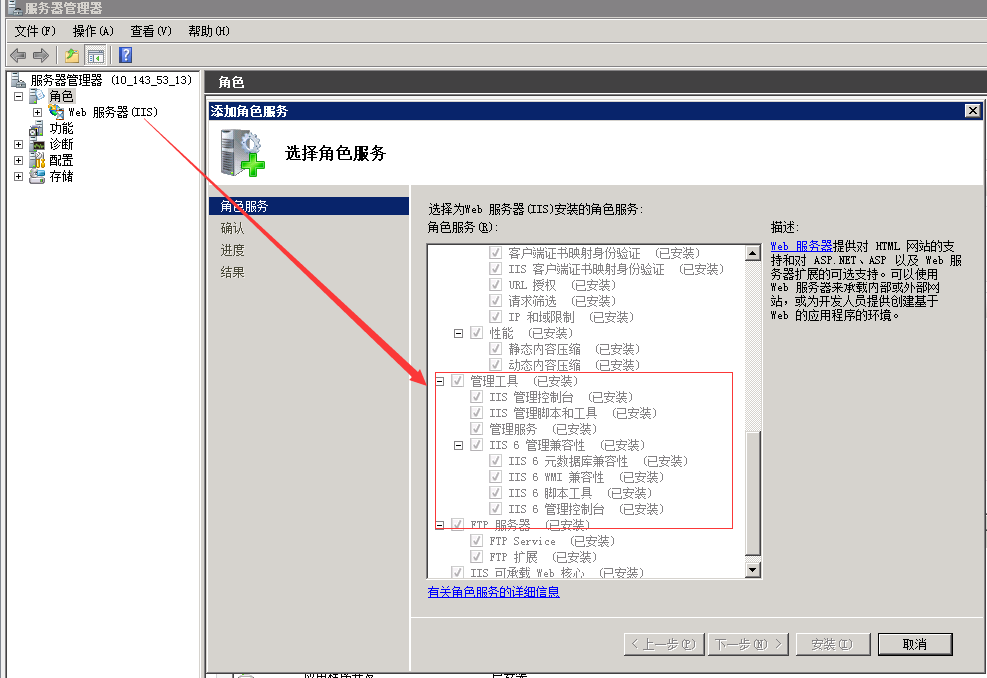
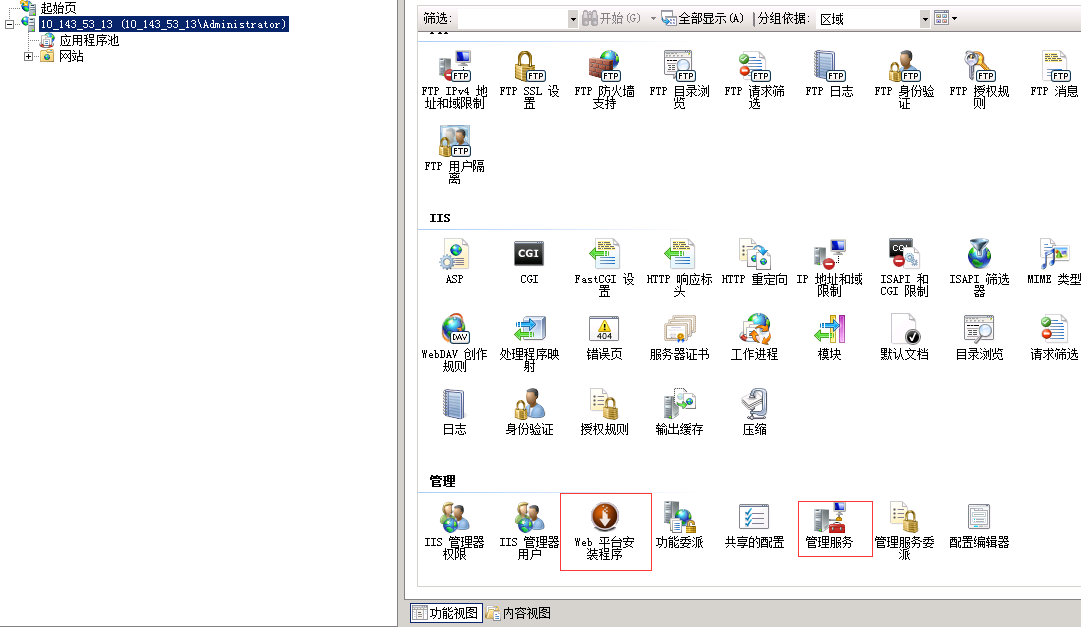
2.点击管理服务进行配置
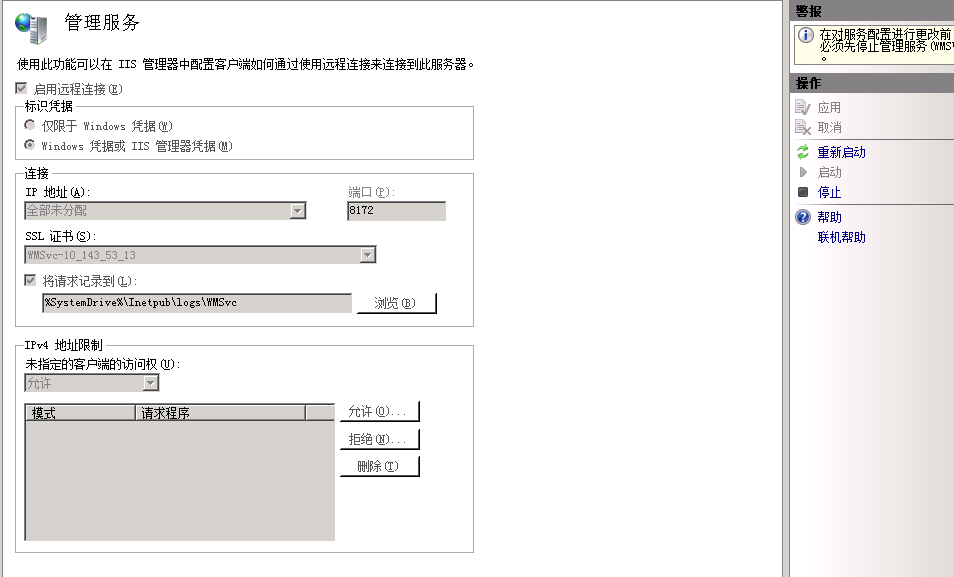
二.安装WebDeploy
2.1通过离线安装包方式安装:
2.2通过Web平台安装程序安装:
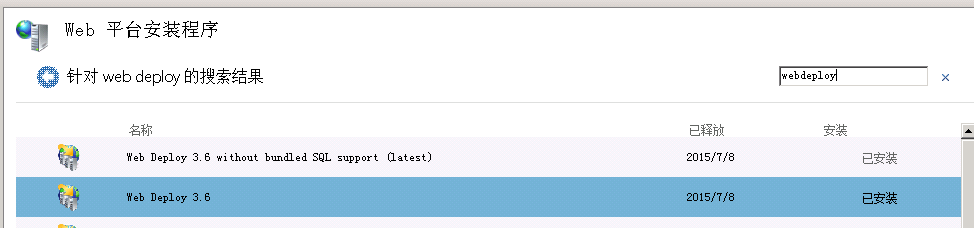
2.3配置WebDeploy的专用账户
1.一般情况下,WebDeploy 安装好的时候,会创建两个本地账户
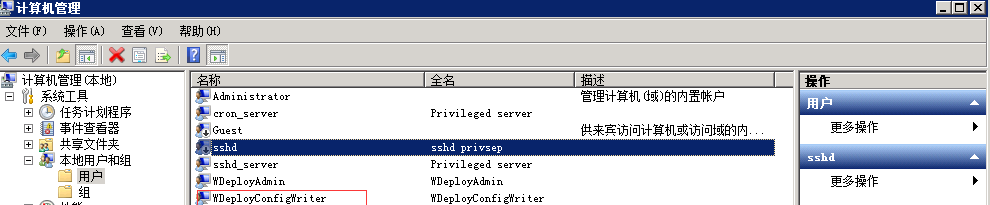
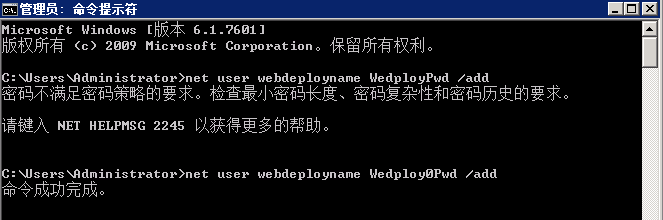
2 给账户添加Web站点权限
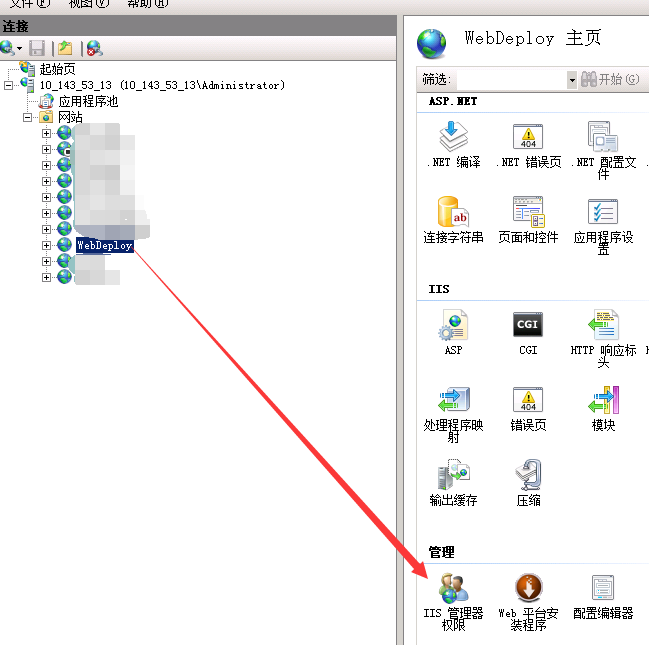

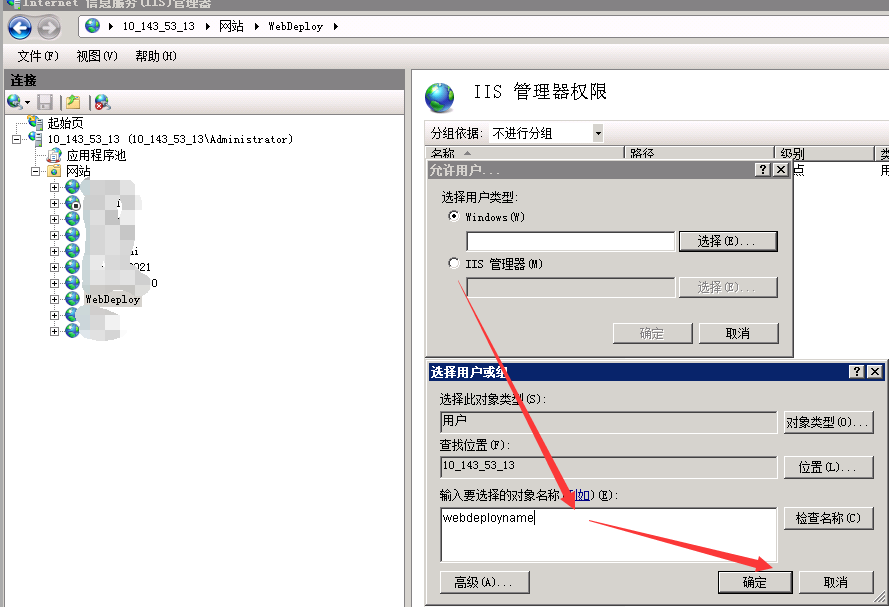

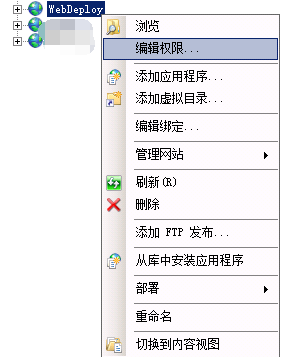
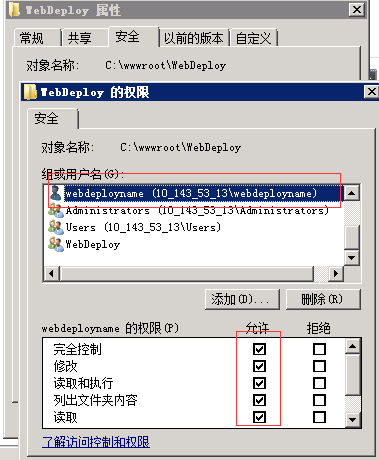
重要事项:测试管理服务是否可用
三、配置VS发布文件

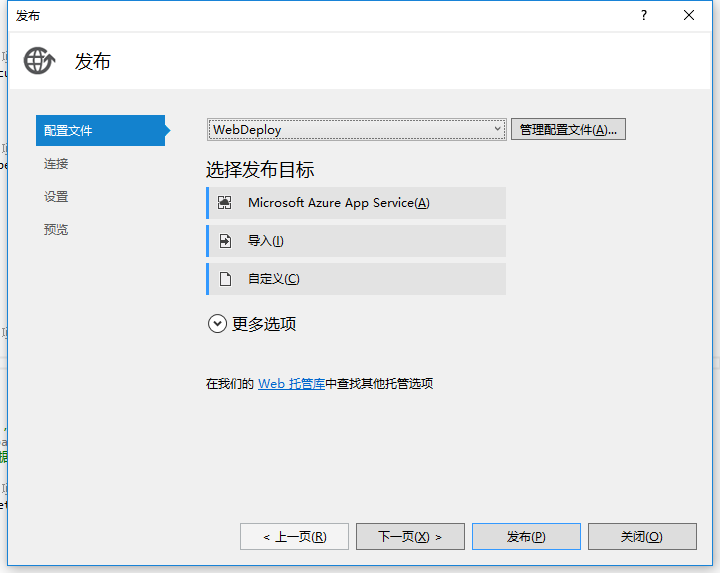
【发布方法(M)】选择Web Deploy =>
【服务器(E):】填写服务器的IP地址 =>
【站点名称(T):】填写IIS中网站的名称 =>
【用户名(N):】填写windows 服务器的远程登录账号 =>
【密码(W):】填写windows 服务器的远程登录密码 =>
【目标URL(L):】填写网站的URL例如 http://xxx.xxxxxx.xxx =>
点击 【验证连接(V)】按钮 =>证书出错点击【接受】按钮 =>【下一步】

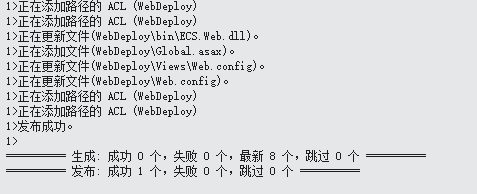
四、配置WebDeploy
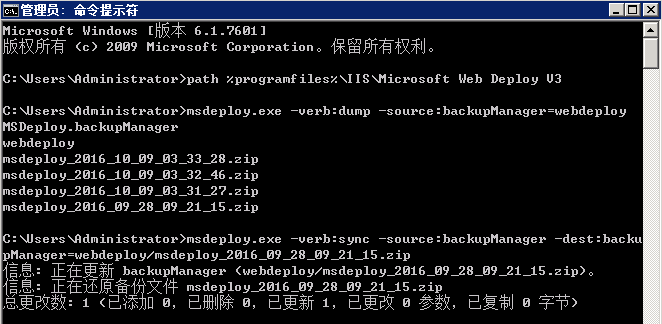
参考:
https://msdn.microsoft.com/zh-cn/magazine/gg185703.aspx
http://www.cnblogs.com/zhaozhengyan/p/win2008R2_webdeploy.html
Win2008R2配置WebDeploy发布网站的更多相关文章
- Windows server 2012配置WebDeploy发布网站
以前都是使用win2008r2服务器,最近更新了操作系统到WINDOWS 2012,发现以前的做法已经不适用了. win2008r2配置WebDeploy: https://www.cnblogs.c ...
- Win2008R2配置WebDeploy
一.配置服务器 1.安装管理服务 2.点击管理服务进行配置 3.安装WebDeploy 3.1通过离线安装包方式安装: https://www.iis.net/downloads/microsoft/ ...
- Win2008R2配置WebDeploy(转)
一.配置服务器 1.安装管理服务 2.点击管理服务进行配置 3.安装WebDeploy 3.1通过离线安装包方式安装: https://www.iis.net/downloads/microsoft/ ...
- IIS配置和发布网站
一.安装配置IIS 控制面板->程序和功能->启用或关闭Windows功能 选中“Internet Information Services”,勾选Web管理工具子项,万维网服务子项(万维 ...
- VS2013使用WebDeploy发布网站到IIS服务器
VS2013用Web Deploy方式发布网站到IIS服务器发布文档 VS版本:VS2013 服务器版本:Windows Server 2012 R2 IIS版本:IIS8.0 Web Deploy版 ...
- Windows Server 2012 RS 配置IIS8.0+发布网站
一.配置iis 8.0 IIS 8.0 是 windows server 2012 自带的服务器管理系统.相比之前版本,IIS 8.0 安装和操作都更加简单,界面也很简洁,安装也很迅速. 1. 进入w ...
- Visual Studio使用Web Deploy远程发布网站及其配置
https://blog.csdn.net/yzj_xiaoyue/article/details/60574378 废话不多说,直接进入正题(各个步骤请看图片的序号): IIS配置 1.打开服务器 ...
- (转)IIS5.1的安装配置并发布ASP.NET网站
最近跟老师做一个桥梁养护系统的项目,要求用VS2008+Sql Server2000,服务器用IIS.由于之前做过的ASP.NET项目都是用的VS内置的服务器,并没有使用过IIS,第一次搭,花了几个小 ...
- iis6下配置支持.net4.0&发布网站[转]
iis6配置支持.net4.0 在win2003操作系统上发布两个网站,首先配置iis: 1.下载 .net framework 4.0 差不多48MB 2.安装 3.打开iis: 开始=> ...
随机推荐
- Linux 内核里的数据结构:红黑树(rb-tree)
转自:https://www.cnblogs.com/slgkaifa/p/6780299.html 作为一种数据结构.红黑树可谓不算朴素.由于各种宣传让它过于神奇,网上搜罗了一大堆的关于红黑树的文章 ...
- vue input添加回车触发
普通vue input @keyup.enter="onSubmit" element el-input @keyup.enter.native="onSubmit&qu ...
- 细说java之编码
JAVA编程中涉及的编码 1.J2EE中涉及的编码(1) HttpServletResponse响应内容编码: resp.setCharacterEncoding(charset); (2)JSP文件 ...
- Eclipse 项目导航字体设置 左侧树字体
在解压的文件下 E:\eclipse\plugins\org.eclipse.ui.themes_1.2.0.v20170517-0622\css\dark 找到 e4-dark_basestyle ...
- EL11个内置对象
EL是JSP内置的表达式语言 JSP2.0开始,让再使用Java脚本,而是使用EL表达式和动态标签来代替Java脚本 EL替代的是<%=... %>,也就是说EL只能做输出 EL可以输出的 ...
- 关于TCP/IOCP构架中出现的Socket假死连接解决方案
如果在2台不同的公网机器,对TCP的c/s做过详细的压力测试,那么很不幸,会有很多人发现自己的server端会出现大量的假死连接. 假死连接具体表现如下: 1.在s端机器上,会有一些处于TCP_EST ...
- S02-45 struts2 最新漏洞 学习记录
今天和朋友一起学习S02-45.按照官方解释:Content-Type:multipart/form-data 这个条件成立的时候,能够触发jakarta的上传漏洞.可能导致远程执行任意代码或者上传文 ...
- 迅为-IMX6UL开发板丨双网口丨双CAN总线丨4路USB HOST丨2路串口、6路插座引出,共8路串口丨1路RGB信号丨2路LVDS信号
迅为iMX6UL开发板多路串口开发平台迅为i.MX 6UL开发板基于ARM Cortex-A7内核,主频高达528 MHz,内存:512MDDR3存储:8G EMMC,支持2路CAN,2路百兆以太网, ...
- Miller-Rabin判质数和Pollared-Rho因数分解
朴素判质数:$ 在[2..\sqrt{n}]$范围内枚举逐一判断是不是$ n$的因数 时间复杂度:$ O(\sqrt{n})$ 当n达到$ 10^{18}$级别时,显然效率过低 Miller-Rabi ...
- B - Tree Rotations HYSBZ - 2212 (线段树合并)
题目链接:https://cn.vjudge.net/contest/287725#problem/B 题目大意:现在有一棵二叉树,所有非叶子节点都有两个孩子.在每个叶子节点上有一个权值(有n个叶子节 ...


